- 运行环境:PC-windows操作系统
- 软件语言:简体中文|授权方式:绿色免费版
- 软件类型:国产软件 - 系统工具 - 桌面工具
- 软件大小:5.00 KB
- 下载星级:
- 软件官网:暂无
- 更新时间:2017/12/10 18:14:13
【软件截图】
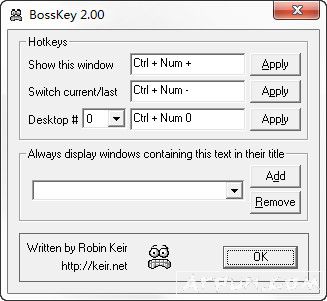
【基本介绍】
BossKey是一个不复杂的虚拟桌面程序。 建造热键切换桌面有一组窗口/应用程序就在一个和另一个不同的集合上窗口/应用程序在另一个上, 在它们之间立即用一个键盘按键。 可以能够定义多达10个“虚拟桌面”, 可以指定窗口”“总是可见的。
软件用法
1.选择中一个将显示并隐藏这个主BossKey窗口的密钥组合
2.用鼠标点击“显示这个窗口”的方框, 按下您想使用的键。
3.默认情况下, 这将布置设置为“Ctrl + Num +”(与之相结合的控制键数字键盘“+”键)。 之后点击这个方框旁边的“Apply”按钮按键。
4.选择一个关键的组合, 快速切换当前和之前使用的桌面点击“切换当前/最后”和按下你想要使用的钥匙。 默认情况下, 设置为“Ctrl + Num -”(控件)与数字键盘“-”键组合键。 然后点击“应用”在这个盒子旁边的按钮。
5.要使用多个桌面, 最多10个, 从下拉菜单中选择桌面号码“桌面#”列表并点击它旁边的方框, 然后输入要使用的关键字这个桌面数量。 点击它旁边的“Apply”按钮来注册关键。 默认情况下, 每个桌面都使用数字键盘编号从0到9结合“Ctrl”键。
6.如果你想在不同的桌面间切换, 但一定要保持一直一定的在所有的桌面上都可以看到窗口, 点击标签上的方框“总是显示窗……然后输入标题文本中唯一的部分你想要展示的窗口。 例如, 会一直不断保持ie浏览器当切换桌面时, 可以在盒子里输入“微软的ie浏览器”然后单击“添加”。 你输入的文本是区分大小写的。 从这里删除一个项目窗口列表, 从下拉列表中选择它并单击remove。
7.当您预先安排准备使用BossKey虚拟桌面时, 点击“OK”和“窗口”将会消失。 现在您可以使用已经设置的任意一个热密钥组合你的桌面之间切换。 要再次打开BossKey窗口, 你应该按下您在“显示这个窗口”部分中分配配置的热键组合。 如果对于一些你忘记了你用来显示BossKey的键, 去寻找到一个叫BossKey . ini的文件程序在文件夹中, 您提取了BossKey(或从现在开始菜单中使用搜索)和删除重新启动程序。
8.要启动BossKey而不显示初始窗口, 则追加文本“/ go”或“- go”到命令行的末尾, 开始BossKey。 举个例子, 如果你有在启动文件夹中放置BossKey, 找到BossKey的快捷图标右键单击它。 选择属性菜单项, 并在标签为Target的框中选择在一行末尾添加一个空格, 然后键入“/ go”(没有引号)。 现在BossKey将以看不见的方式开始(我真的希望你记住了热键来显示)
△BossKey现在可以拥有多达10个虚拟桌面,每个都有自己的关联热键。它仍然有能力在当前和最后的桌面之间切换与一个单独的热键。
△增加了指定任何应该被排除的窗口的能力隐藏。您输入一个部分文本字符串,如果该文本包含在标题中任何窗口的栏(区分大小写)都不会被隐藏。
△当切换桌面时,任务栏图标的固定顺序颠倒了。
△添加一个命令行参数“/ go”(或“- go”),这将使BossKey能够实现开始时不要显示窗口。如果你从a运行程序,就使用这个启动快捷键,不要每次启动时都要点击“OK”电脑。

